- Автор Jason Gerald [email protected].
- Public 2024-01-15 08:19.
- Акыркы өзгөртүү 2025-01-23 12:25.
Бул wikiHow сизге iPhone же iPad'иңизде Discord чат колдонмосун орнотууну, орнотууну жана колдонууну үйрөтөт.
Кадам
6 -жылдын 1 -бөлүгү: Discord тиркемесин орнотуу
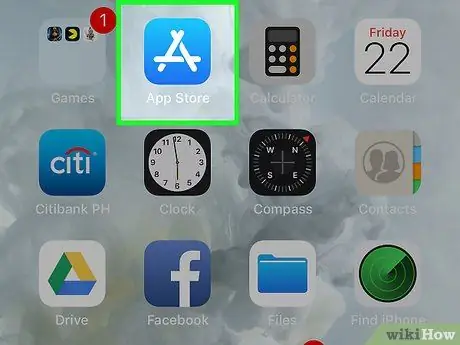
Кадам 1. Ачуу
App Store.
Колдонмолор дүкөнүнүн сөлөкөтүн таптаңыз, ал көк жана ак "А" сыяктуу тегерек. Адатта, сиз бул сөлөкөттү түзмөгүңүздүн башкы экранынан таба аласыз.
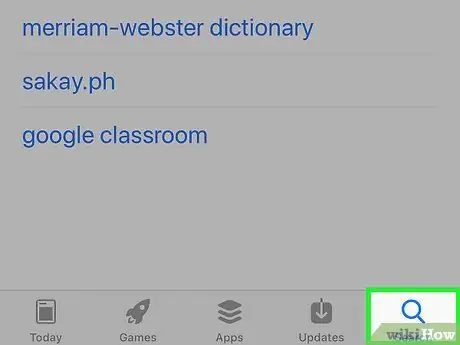
Кадам 2. Издөөнү басыңыз
Бул баскыч (ошондой эле лупанын сүрөтчөсүн көрсөтөт) экрандын ылдый жагында.
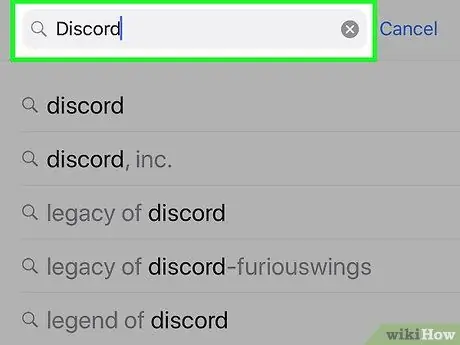
Кадам 3. Discord издөө
Издөө талаасына discord терип, анан Издөө ”Баскычтобунун оң ылдыйкы бурчунда.
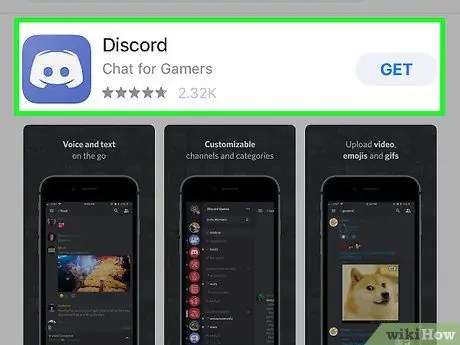
Кадам 4. GET тийүү
Бул "Discord" аталышынын оң жагында.
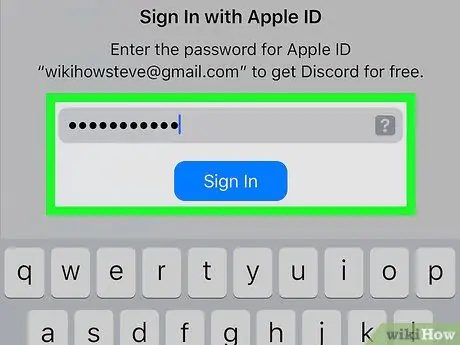
Кадам 5. Touch ID издеңиз же Apple ID киргизиңиз
Манжа изиңизди сканерлегенден кийин, Discord колдонмосу дароо iPhone же iPad'иңизге жүктөлөт.
Эгерде сиз Apple ID колдонуп жатсаңыз, анда " Орнотуу ”Тиркемесин жүктөө алдында.
6нын 2 -бөлүгү: Эсеп түзүү
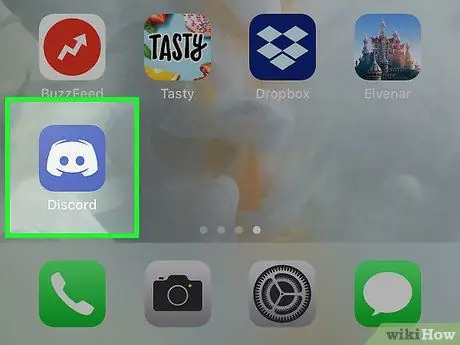
Кадам 1. Open Discord
Эгерде сиз дагы эле App Store дүкөнүндөгү Discord баракчасында болсоңуз, " АЧЫК " Болбосо, түзмөктүн башкы экранындагы ак оюн контролери ("Discord" деп белгиленген) менен көк же кызгылт көк сөлөкөтүн таптаңыз.
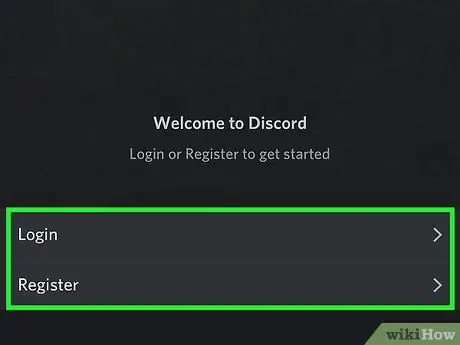
Кадам 2. Каттоодон өтүңүз
Ал экрандын ылдый жагында.
Эгерде сизде мурунтан эле Discord каттоо эсеби болсо, "таптап" Кирүү ", Каттоо эсебинин электрондук почта дарегин жана сырсөзүн киргизиңиз," Кирүү ", Жана кийинки ыкмага өтүңүз.
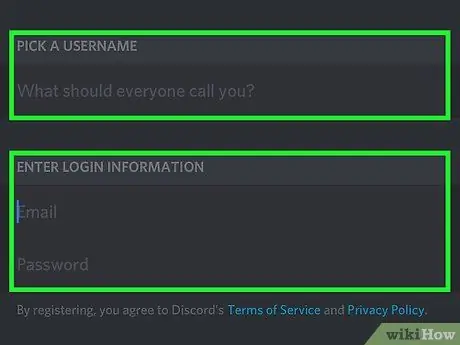
Кадам 3. Аккаунттун чоо -жайын киргизиңиз
Сиз төмөнкү маалыматты киргизүү менен каттоо формасын толтурушуңуз керек:
- "Колдонуучунун аты" - "Баары сизди эмне деп аташы керек?" Деген талаага тийип, анан керектүү колдонуучу атын жазыңыз. Эгер ысым мурунтан эле алынган болсо, сизден башка ысымды тандоо талап кылынат.
- "Электрондук почта дареги" - "Электрондук почта" талаасын таптап, жарактуу электрондук почта дарегин териңиз.
- "Сырсөз" - "Сырсөз" талаасына тийип, анан колдонгуңуз келген сырсөздү териңиз.
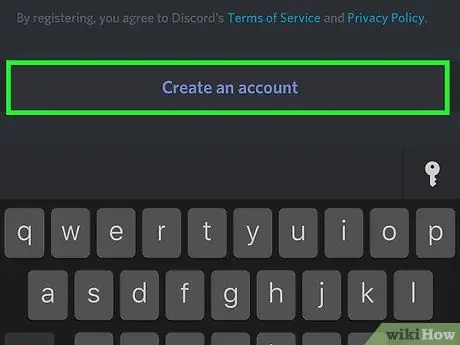
4 -кадам. Эсеп жазууну түзүңүз
Бул барактын ылдый жагында.
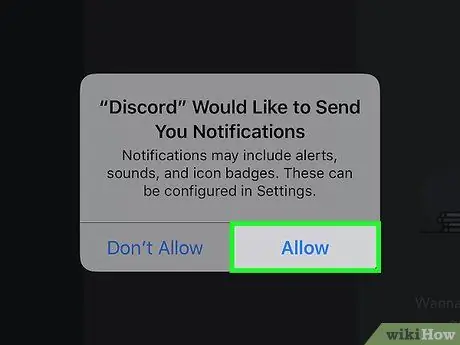
Кадам 5. Эскертмелерге уруксат берүү же өчүрүү
Суралганда, тандаңыз " Уруксат берүү "Эскертмелерди күйгүзүү үчүн же" Уруксат бербе "Бөгөт коюу үчүн.
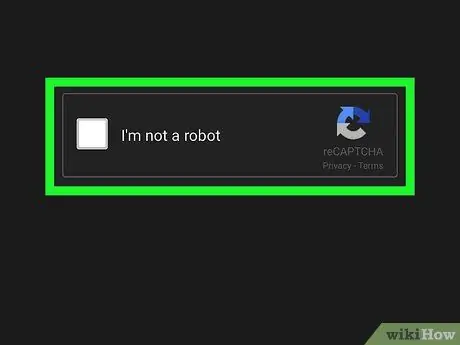
Кадам 6. "Мен робот эмесмин" кутусуна тийип коюңуз
Бул куту экрандын ортосунда.
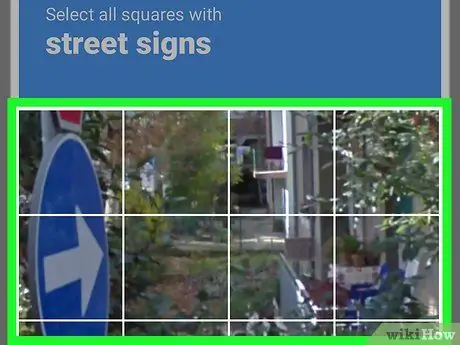
7 -кадам. "Мен робот эмесмин" текшерүүсүн аяктаңыз
Текшерүү процесси ар кандай болушу мүмкүн, бирок, адатта, сүрөттүн бардык түрлөрүн (мисалы, машиналарды) тандоону талап кылган кыйынчылыкты камтыйт.
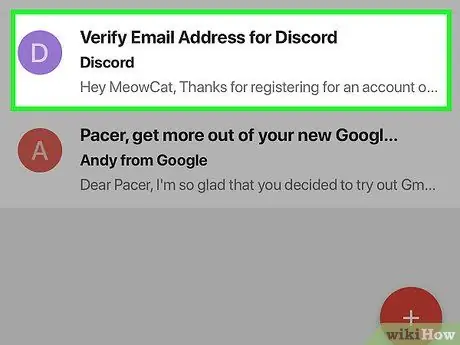
Кадам 8. Электрондук почта дарегин текшериңиз
Discord эсебин орнотуунун баштапкы процессин аяктоо үчүн, катталган электрондук почтанын аныктыгын текшеришиңиз керек болот:
- Электрондук почтанын кирүү кутусун ачыңыз.
- Discord'дон "Discord үчүн электрондук почта дарегин ырастоо" электрондук почтасын таптаңыз.
- Баскычын басыңыз " Электрондук почтаны текшерүү ”Деген билдирүүдө кызгылт көк.
- Суралганда "Мен робот эмесмин" кутучасын белгилеңиз.
6 -жылдын 3 -бөлүгү: Досторду кошуу
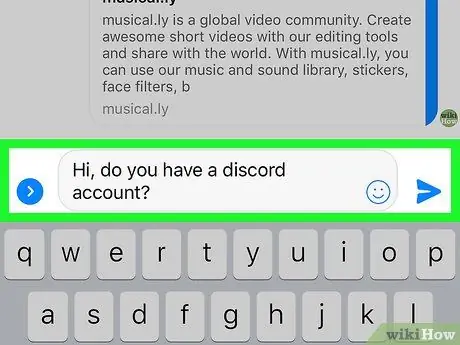
Кадам 1. Каралып жаткан досуңуздан кодду сураңыз
Discord коддору автоматтык түрдө ар бир колдонуучуга берилет. Сиз аны дос катары кошуу үчүн досуңуздан кодду сурашыңыз керек болот.

Кадам 2. "Дос кошуу" баскычын басыңыз
Бул экрандын жогорку оң бурчунда адамдын сүрөтчөсү.

Кадам 3. Досуңуздун Discord кыстармасын киргизиңиз
"DiscordTag#0000 киргизүү" талаасын таптап, досуңуздун Discord кодун териңиз.
- Колдонуучунун атын жана кыстарма номерин киргизгениңизди текшериңиз ("Username#0000" форматында).
- Колдонуучунун аты иштин көлөмүнө таасир этет, андыктан колдонуучунун атын туура чоң тамга менен жазыңыз.
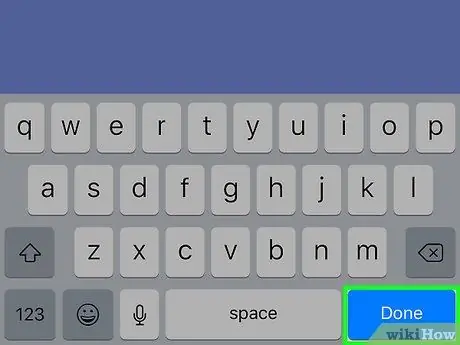
4 -кадам. Даярга тийиңиз
Бул баскычтоптун төмөнкү оң бурчунда. Достук сурамы сиз кошкон колдонуучуга жөнөтүлөт. Ал өтүнүчтү кабыл алгандан кийин, аны менен баарлашууну баштасаңыз болот.
Достор менен баарлашуу үчүн " ☰ ”Экрандын жогорку сол бурчунда, анан досуңуздун колдонуучу атын тандаңыз. Каралып жаткан досу менен түз баарлашуу терезеси кийин ачылат.
6 -жылдын 4 -бөлүгү: Сервер түзүү
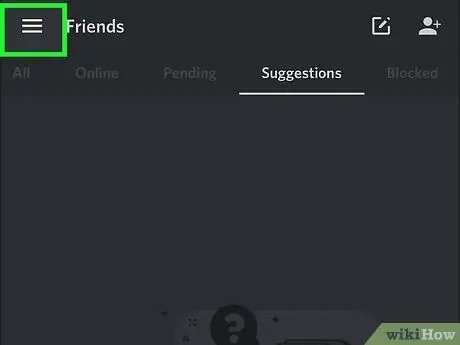
Кадам 1. тийип коюңуз
Бул экрандын жогорку сол бурчунда. Андан кийин калкыма меню ачылат.
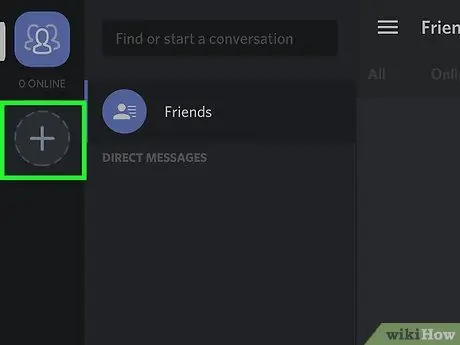
Кадам 2. тийип коюңуз
Бул экрандын сол каптал тилкесинде жана чекиттүү тегерек менен курчалган. Андан кийин, калкыма меню көрсөтүлөт.
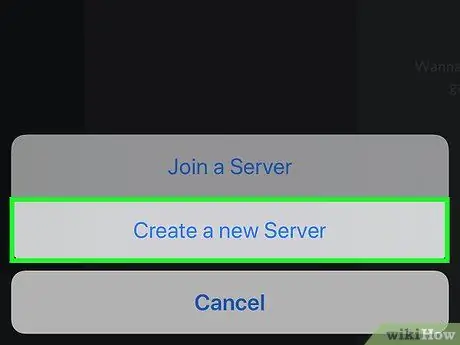
Кадам 3. Жаңы сервер түзүүнү басыңыз
Бул параметр калкыма менюда.
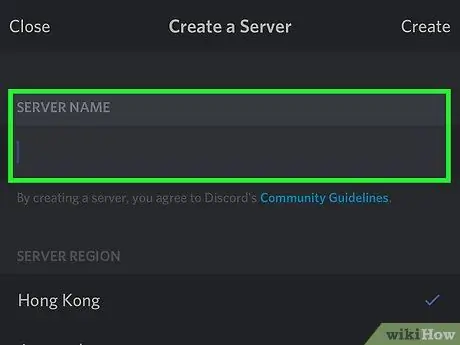
Кадам 4. Атын киргизиңиз
Сервериңиз үчүн каалаган ысымды териңиз.
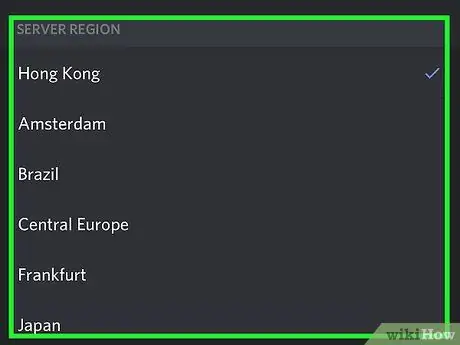
Кадам 5. Server аймагын тандоо
Экранда бош талаага тийип, андан кийин экранды сүрүп, колдонууну каалаган сервердин жайгашкан жерине тийип коюңуз.
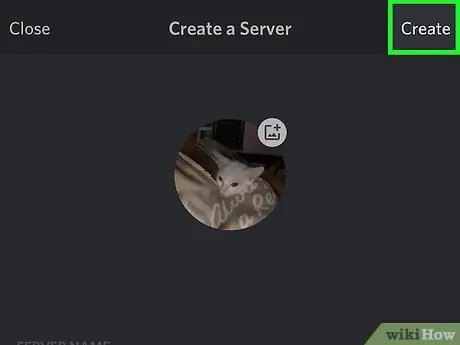
Кадам 6. Түзүүнү басыңыз
Бул экрандын жогорку оң бурчунда.
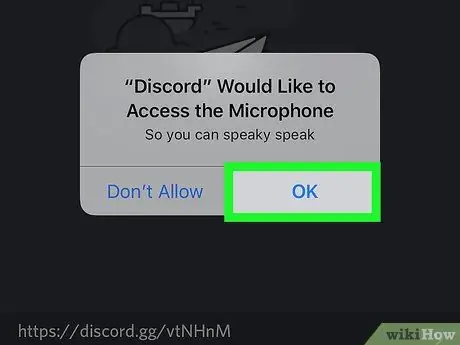
Кадам 7. Сунуш кылынганда, OK басыңыз
Бул параметр менен, Discord үн чат мүмкүнчүлүгүн колдоно аласыз. Сервер эми экрандын сол жагында серверлердин тизмесинде көрсөтүлөт.
Сиз экрандын сол жагындагы баш тамгаларына тийүү менен серверди ача аласыз
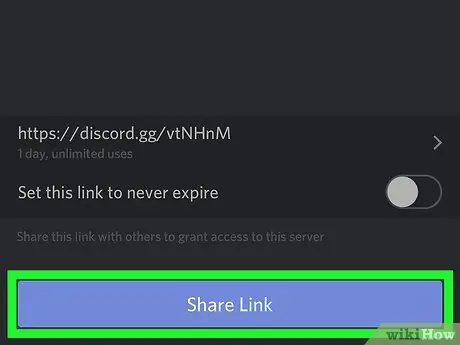
Кадам 8. Чакыруу шилтемесин бөлүшүңүз
Эгерде сиз сервердин шилтемесин башкалар менен бөлүшкүңүз келсе, " Шилтемени бөлүшүү ", Анан бөлүшүү ыкмасын тандаңыз (мис." Билдирүү "же" Facebook ") Жана экрандын көрсөтмөлөрүн аткарыңыз.
6нын 5 -бөлүгү: Серверге кошулуу
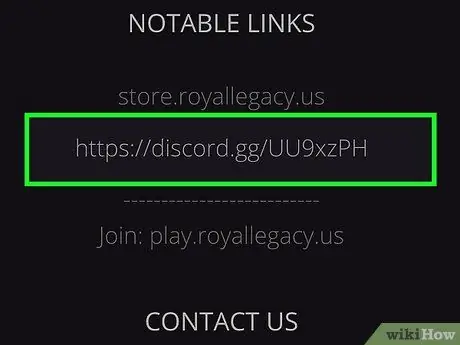
Кадам 1. URL же сервердин чакыруу кодун алыңыз
Сиз аны Discord колдонуучу досуңуздан сурап алуу же Интернеттен оюндун/оюндун каалоолоруна ылайык Discord серверлеринин тизмесин издөө аркылуу ала аласыз.
URL же кодду алганда, аны Discordко оңой чаптоо үчүн, алмашуу буферине көчүрө аласыз. Аны көчүрүү үчүн манжаңыз менен бүт кодду же URLди белгилеңиз, белгиленген текстти басып кармап туруңуз жана " Көчүрүү ”.
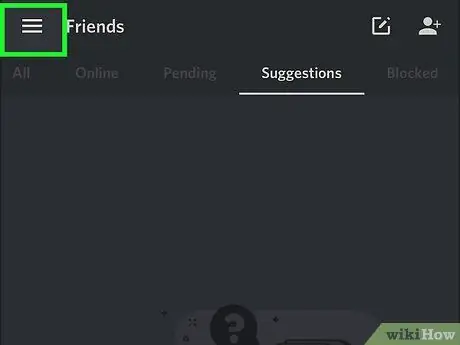
Кадам 2. тийип коюңуз
Бул экрандын жогорку сол бурчунда. Андан кийин калкыма меню пайда болот.
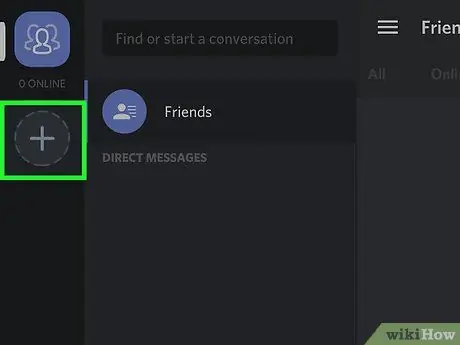
3 -кадам. Тийип коюңуз
Бул параметр сол каптал тилкесинде жана чекиттүү тегерек менен курчалган. Кол тийгенде, калкыма меню жүктөлөт.
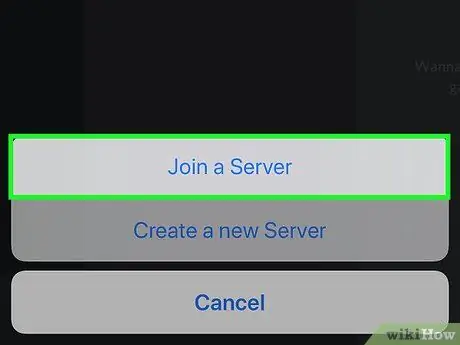
Кадам 4. Серверге кошулууну басыңыз
Бул параметр калкыма менюда.
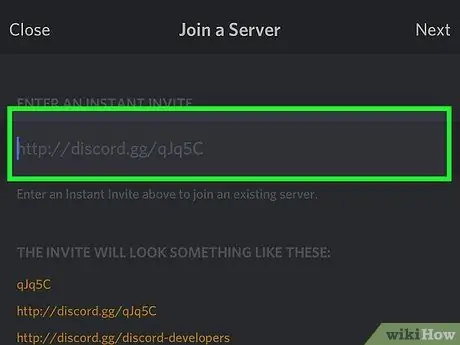
Кадам 5. Чакыруу кодун киргизиңиз
Кодду экрандын жогору жагындагы "INSTANT INVITE" талаасына териңиз.
Эгерде сиз мурун кодду көчүргөн болсоңуз, "ЧАКЫРЫКСЫЗ ЧАКЫРУУ" деген графаны, андан кийин " Paste "Көрсөтүлгөн менюда.
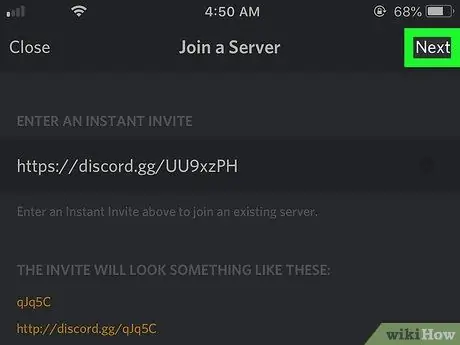
Кадам 6. Кийинкини басыңыз
Бул экрандын жогорку оң бурчунда.
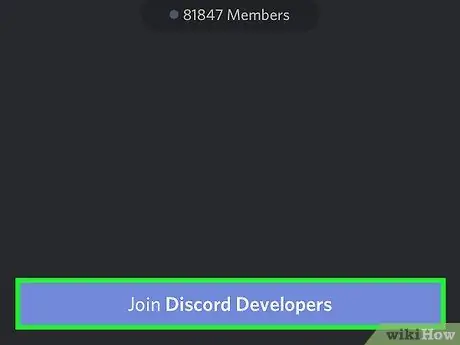
Кадам 7. Кошулуу [серверге] тийүү
Бул параметр экрандын ылдый жагында. Андан кийин, сиз серверге киресиз жана Discord терезесинин сол жагына сервердин кыска жолу кошулат.
- Жеткиликтүү текстти жана үн чат каналдарын көрүү үчүн серверди тандаңыз.
- Каналга кошулуу үчүн каналдын тизмесиндеги анын атын басыңыз.
6 -жылдын 6 -бөлүгү: Каналдарды түзүү
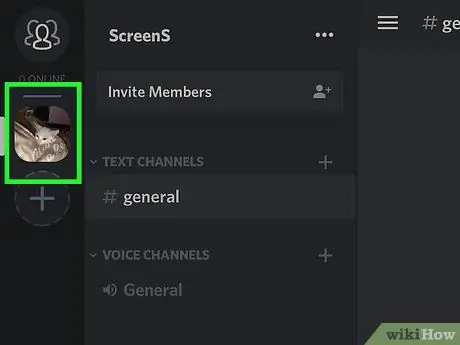
Кадам 1. Серверди тандоо
Сервердин иконкалары экрандын сол жагында көрсөтүлөт. Түзөткүңүз келген сервердин атынын же сүрөтүнүн баш тамгасына тийиңиз.
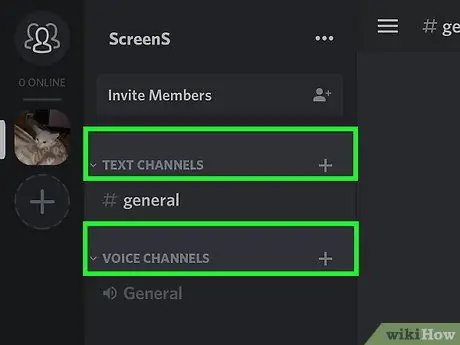
Кадам 2. "Канал кошуу" менюну ачыңыз
Тийүү " +"" ТЕКСТТИК КАНАЛДАР "же" ҮНДҮК КАНАЛДАР "деген рубриканын оң жагында.
- Каналды текст чаттарын алуу үчүн чектөө үчүн, текст каналын түзүңүз.
- Эгер сиз колдонуучулардын түзмөктүн микрофонун колдонуп чатта сүйлөшүүсүн кааласаңыз, үн каналын түзүңүз.
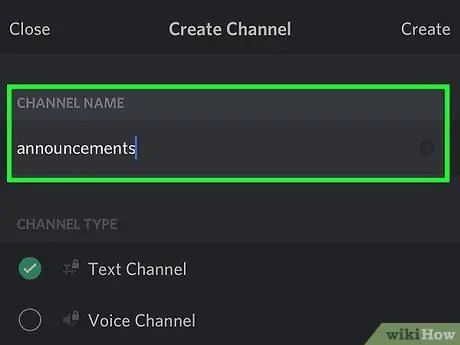
Кадам 3. Каналдын атын киргизиңиз
Экрандын жогору жагындагы "Каналдын аты" талаасына ат жазыңыз.
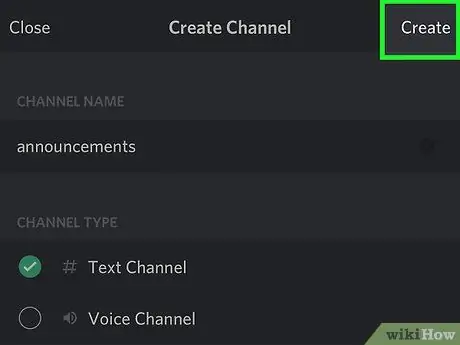
Кадам 4. Түзүүнү басыңыз
Бул экрандын жогорку оң бурчунда. Канал азыр ийгиликтүү түзүлдү. Сиз каалаган убакта серверди ачып, учурдагы каналга тийип жана ачылуучу менюдан жаңы каналды тандап кире аласыз.






